İçindekiler
Bugüne kadar tüm Windows işletim sistemleri (Windows 7, Vista, XP), Windows açılışında F8 tuşuna basarak Gelişmiş seçenekler menüsüne ve Güvenli moda* girmenin kolay bir yoluna sahipti. Windows 8 işletim sistemi ile Microsoft, bu menüye girmenin yolunu daha karmaşık adımlarla değiştiriyor, çünkü yeni işletim sistemi, grafik arayüzlü yeni bir önyükleme yükleyicisine sahip, aynı zamanda tabletlerin tuşları olmadığı içinönyükleme sırasında basmak için.
* Güvenli mod Sistemin Windows'u başlatmak için önemli olan minimum sürücü setini yüklediği moddur. Bu modda, kullanıcı sürücü sorunlarını teşhis edebilir veya bilgisayarını virüslerden, truva atlarından vb. temizleyebilir.
Windows 8, 8.1 Güvenli Mod'da nasıl başlatılır:
Bu yazıda size Güvenli Mod'a üç şekilde nasıl gireceğinizi göstereceğim:
Yöntem 1: 'MSCONFIG' komutunu kullanma.
- Basın " Pencereler ”
 + " R " tuşlarını yüklemek için Koşmak iletişim kutusu. " msconfig" ve basın Girin . tıklayın Çizme sekmesine gidin ve ardından " Güvenli Önyükleme " seçeneğine tıklayın." OK " ve yeniden başlat bilgisayarınız.
+ " R " tuşlarını yüklemek için Koşmak iletişim kutusu. " msconfig" ve basın Girin . tıklayın Çizme sekmesine gidin ve ardından " Güvenli Önyükleme " seçeneğine tıklayın." OK " ve yeniden başlat bilgisayarınız.
Not: Windows'u " Normal Mod " işaretini tekrar kaldırmanız gerekir. Güvenli Önyükleme " ayarını aynı prosedürü kullanarak yapın.
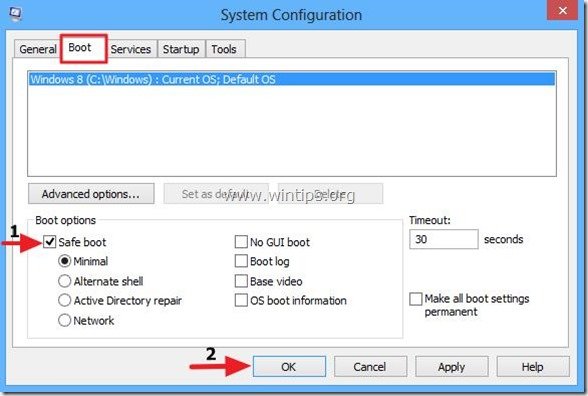
Yöntem 2. Charms > Ayarlar'ı kullanma.
Not: Komutları çalıştırmaya aşina değilseniz ve " Gelişmiş Seçenekler " menüsünden bilgisayarınızdaki sorunları giderebilirsiniz ( Adım 5 ).
Adım 1. Farenizi sağ alt köşeye getirin öğesine dokunarak Charms'ı açın.
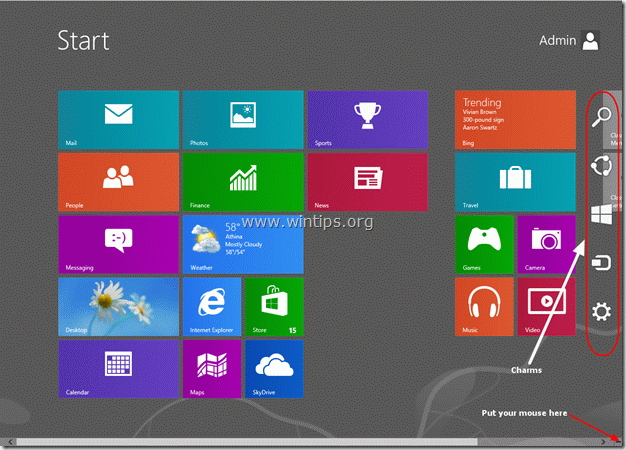
Adım 2. Seçiniz " Dişli " simgesine sağdan tıklayarak ayarları açın. 
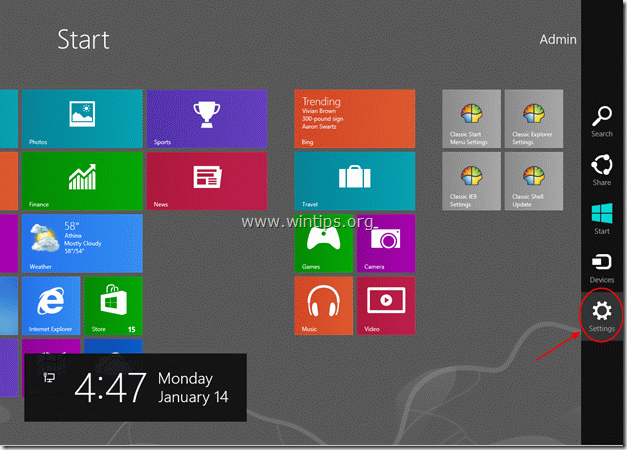
Adım 3: Basılı tutun " VARDİYA " tuşuna basın ve " Güç ”.

Adım 4. "SHIFT" tuşunu basılı tutarken tuşuna basın, " Yeniden Başlat ”.

Bilgisayarınız yeniden başladığında, sizi sorun giderme ekranına getirir:
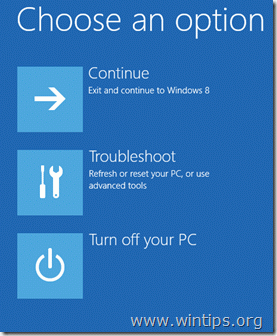
Güvenli Mod'a Girmeye Devam Et Adım 5 .
Yöntem 3: "shutdown.exe /r /o" komutunu kullanmak.
Not: Komutları çalıştırmaya aşina iseniz bu yöntemi kullanın ve " Gelişmiş Seçenekler " menüsünden bilgisayarınızın sorunlarını giderebilirsiniz ( Adım 5 ).
Adım 1. Windows 8'de çalıştır komutunu açmak için, Ekranın sol alt köşesine sağ tıklayın ve açılır menüden " Koşmak “.

Adım 2. Açılır menüden " Koşmak “.
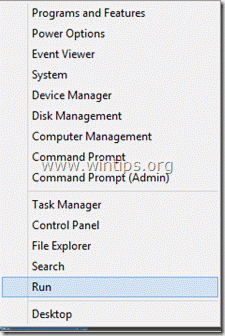
Adım 3. Çalıştır komut kutusuna şunu yazın: " shutdown.exe /r /o " ve " TAMAM".
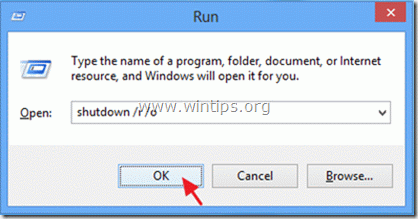
Adım 4. Windows size oturumunuzun kapatılmak üzere olduğunu bildirir. " Kapat ”.
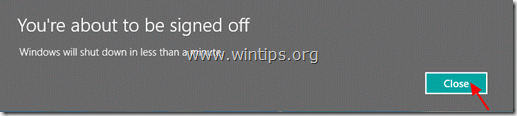
Windows 8'de bilgisayarınızdaki sorunları gidermek için Gelişmiş Başlangıç seçeneklerine nasıl girilir.
Adım 5. Seçin " Sorun Giderme " öğesine tıkladığınızda aşağıdaki ekran görüntülenir:
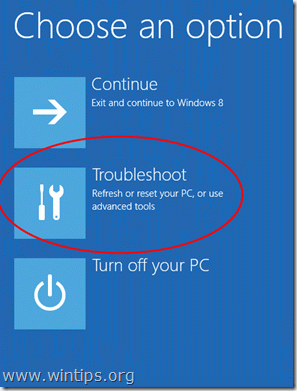
Adım 6. " Sorun giderme seçenekleri " ekranında, " Gelişmiş seçenekler ”.

Adım 7. " Gelişmiş Seçenekler " penceresinden " Başlangıç Ayarları ”.

Adım 8. " içinde Başlangıç Ayarları " ekranında, " Yeniden Başlat ”.

Windows yeniden başlatıldığında, Gelişmiş Önyükleme Seçenekleri (Başlangıç Ayarları) menüsünü görebilirsiniz:
Buradan, klavyenizin fonksiyon tuşlarından ilgili sayıya basarak istediğiniz moda girebilirsiniz.
(örn. basın " 4 Güvenli Mod'a girmek için klavyenizdeki " tuşuna basın).

Bilgisayarınızdaki sorunları gidermeye devam edin.

Andy Davis
Windows hakkında bir sistem yöneticisinin günlüğü





